iPhoneの調子は良いのに、いざという時にバックアップが途中で止まり、何度やっても出来ない状態に戸惑ってはいませんか?
この記事では、長年の利用で蓄えた実体験を基に、ストレージの見直しからWi-Fi環境の整え方、パソコンでの保存まで、初心者でも戸惑わずに進められる細かな手順と、失敗しないコツをわかりやすくまとめています。
手順をなぞりながら設定を整えれば、写真や連絡先を安心して守れるだけでなく、新しい端末への移行もぐっと気軽になります。まずは簡単な確認から進め、安心できる環境を手に入れてください。
iCloudでiPhoneバックアップ出来ないときのやさしい直し方

iCloudバックアップが途中で止まると「えっ何で?」と焦りますよね。容量が足りているつもりでも、ちょっとした設定や接続トラブルで止まってしまうことがあります。ここではプログラマー視点で実際に試して効果があった、やさしい直し方をまとめました。
- iCloudストレージの空き容量をチェック:設定アプリ>Apple ID>iCloud>ストレージ管理から不要データを削除して容量を確保します。
- Wi-Fi環境を見直す:バックアップには安定した高速通信が必須です。ルーター再起動や別のWi-Fiを試してみましょう。
- iPhoneを再起動:軽い不具合なら再起動でクリアになります。電源ボタン長押し→スライドで再起動してください。
- iOSを最新バージョンにアップデート:設定アプリ>一般>ソフトウェア・アップデートで最新にしておくと、バックグラウンド動作が安定しやすいです。
- iCloudからサインアウト&サインイン:設定アプリ>Apple IDをタップ>サインアウト後に再度ログインすると不具合が解消することがあります。
これらを順に試してみれば大抵はスムーズにバックアップが再開します。もしまだうまくいかないときは、次の項目でさらに詳しい手順を紹介しますので安心してくださいね。
ストレージ容量を空けて再挑戦する方法

バックアップが「容量が足りません」と言われたら、まずはストレージのゴミ掃除から始めてみましょう。アプリのキャッシュや見返さない写真・動画を整理するとサクッと空き容量が生まれ、再挑戦したときの成功率がグンとアップします。iOS17の標準機能だけでできるので、新しいアプリを入れずに気軽に試せるのがうれしいポイントです。
①設定アプリでiCloudストレージ残量をチェック
ホーム画面で設定アプリのアイコンを見つけてタップします。
画面上部に表示される自分の名前をタップしてApple ID設定画面を表示させます。
一覧からiCloudを選んで、画面上部に表示されるストレージ残量のバーを確認します。
iCloud容量がほぼ満タンだとバックアップに必要な空きが足りず失敗することがあります。
②写真Appで不要な動画と写真を削除
iPhoneのバックアップには十分な空き容量が欠かせません。特に動画はファイルサイズが大きいので、写真Appで不要な動画や写真をさくっと削除すると効果的です。
ホーム画面から写真Appをタップして起動します。
画面下の「アルバム」→「メディアタイプ」を開き、「ビデオ」や「スクリーンショット」を選びます。大きな動画が一覧で見つかります。
不要なメディアを長押しまたは「選択」→ごみ箱アイコンで削除します。その後、アルバム「最近削除した項目」を開き、右上の「すべて削除」をタップして完全に空にしましょう。
最近削除した項目を空にしないと容量が解放されないのでご注意ください。
③設定アプリのiCloudバックアップをオンにして手動で開始
設定アプリを開いて画面上部の名前をタップします。iCloudを選び、一覧からiCloudバックアップを探してトグルを右にスライドしてオンにします。
同じiCloudバックアップ画面で「今すぐバックアップを作成」をタップします。進行バーが最後まで達したら完了です。
バックアップ中はWi-Fi接続を維持し、バッテリー残量が十分か充電器に接続しておきましょう。
Wi-Fiを整えてバックアップを進める方法
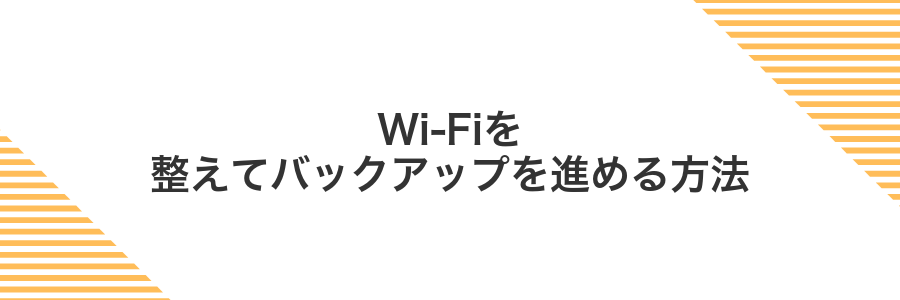
バックアップに一番影響を与えるのは回線の安定感です。実体験から、家のWi-Fiが揺らぐだけでiCloudバックアップが何度も中断してしまいました。ルーターの位置を調整したり、2.4GHz帯と5GHz帯の違いを理解したりして環境を整えておくと、驚くほどスムーズにバックアップが進みます。
プログラマーとして大きなファイルを扱うとき、ちょっとした回線の遅延で作業のリズムが崩れる経験は何度もありました。iCloudバックアップでも同じで、VPNやプロキシを一時オフにしておくと安定度がグッと上がります。ルーターのファームウェア更新も見落とせないポイントです。
こんなふうにWi-Fi環境をしっかり整えておくと、バックアップ中のエラーが激減し、かつ時間も大幅に短縮できます。データ保護をもっと気軽に、もっと確実に行えるようになりますよ。
①ルーターの電源を入れ直して通信をリフレッシュ
ルーター背面の電源ケーブルをそっとコンセントから外します。
内部のキャパシタに残った電気が抜けるまで約30秒じっくり待ちましょう。
ケーブルを元どおり差し込み、ランプが点灯して安定するのを待ちます。
設定>Wi-Fiを開き、先ほど使っていたネットワークをタップして接続します。
電源ケーブルを抜く際はコネクタ部分を持ってやさしく扱ってください。
②設定アプリでWi-Fiに再接続
設定アプリを開いて「Wi-Fi」をタップします。
接続中のネットワーク名の右にある情報アイコンを押して「このネットワークを削除」を選びます。
リストに戻ったら再接続したいSSIDをタップし、パスワードを入力して「接続」をタップしてください。
パスワードは大文字小文字を間違えないようにしましょう。
③充電しながら画面をロックしてバックアップを待つ
充電アダプタをコンセントに差しiPhoneをケーブルでつないでください。電源が安定するとバックアップが途中で止まりにくくなります。接続したらスリープボタンを押して画面を消灯しましょう。画面がオフでもバックアップは続くので、そのまま完了を待つだけでOKです。
バックアップの進捗は「設定」→「ユーザー名」→「iCloud」→「iCloudバックアップ」の順に開くと確認できます。最終バックアップ日時が更新されていれば成功です。
安定したWi-Fi環境で実行しないと途中で失敗することがあります。また、iCloudの空き容量が足りているかも必ずチェックしてください。
AppleIDを再ログインしてエラーを解消する方法
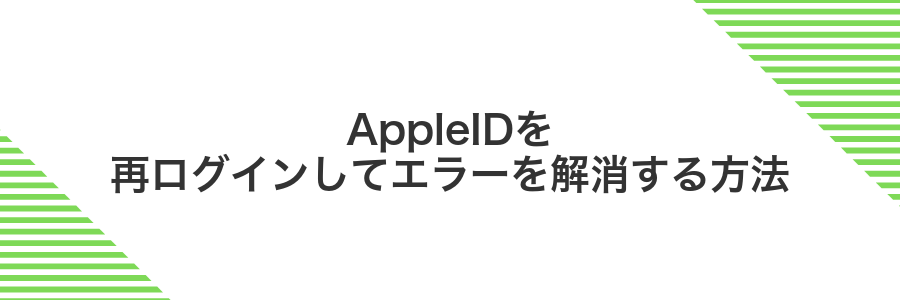
AppleIDを再ログインすることでiCloudとの接続がリフレッシュされ、バックアップにまつわる認証エラーが消えることがよくあります。
特に長期間サインインを続けているときやWi-Fi環境が変わったあとに、認証がうまくいかずバックアップに失敗するケースにぴったりの手軽な対処法です。
- AppleIDの認証情報を一度クリアして再取得できる
- 二段階認証の確認も同時に行えるためセキュリティ面も安心
- iCloudストレージの残量や契約状態が最新情報に更新される
①設定アプリでAppleIDからサインアウト
まずは設定アプリを開きAppleIDからサインアウトしてiCloudの接続をリセットしましょう。
ホーム画面から歯車マークの設定アプリをタップして開きます。
設定のトップ画面で一番上に表示されている名前部分をタップします。
画面を下にスクロールし最下部にあるサインアウトをタップしパスワードを入力してサインアウトします。
サインアウト後はカレンダーや連絡先が一時的に端末から消えますが再度サインインすると戻ります。
②同じ画面でAppleIDにサインインし直す
この画面で一度AppleIDをサインアウトしてから再度サインインすると、iCloudとの認証情報がリセットされてバックアップが再開しやすくなります。
画面最下部までスクロールして「サインアウト」をタップします。
サインアウト後に表示される画面でAppleIDとパスワードを入力して再ログインします。
サインアウトすると一時的にiCloud上のデータ同期が停止するので、再サインイン後にWi-Fi接続を確認してください。
③iCloudバックアップをもう一度試す
設定アプリを開き、画面上部のApple IDをタップしてからiCloudを選んでください。
「iCloudバックアップ」がオンになっているか確認します。オフの場合は一度タップでオフにしてから再度オンに切り替えましょう。
準備ができたら「今すぐバックアップを作成」をタップします。通信が安定していれば自動で再開し、完了日時が更新されれば成功です。
バックアップ中はWi-Fiと充電をしっかり確保してください。不安定だと途中で止まることがあります。
FinderやiTunesでバックアップ出来ないときのすっきり対処法
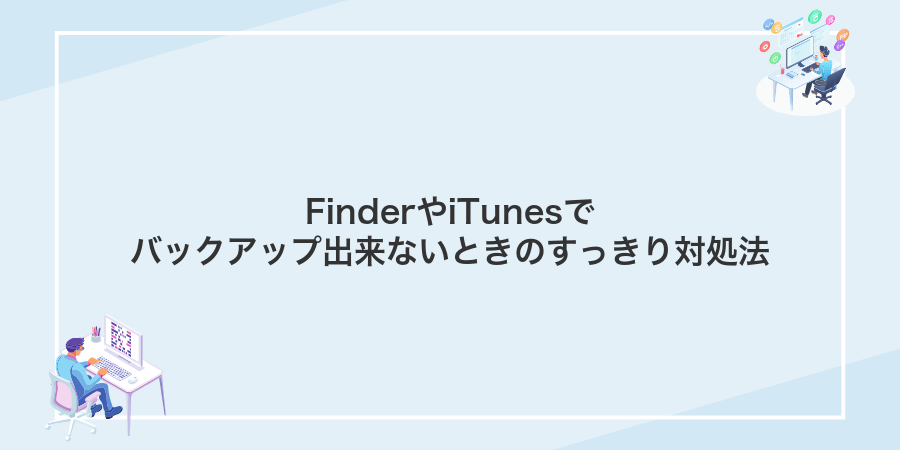
FinderやiTunesでバックアップできないときは、パソコンとiPhoneの接続周りや設定まわりに問題が起こっていることが多いです。手軽に試せる対応策をまとめたので、順番にチェックしてみてください。
- ソフトウェアを最新にアップデート:macOSはシステム環境設定から、WindowsはiTunesのアップデートを実行します。
- USBケーブルとポートを確認:純正または認証済みケーブルを使い、別のUSBポートを試してみます。
- パソコンを再起動:一時的なプロセスエラーをリセットできます。
- iPhoneをロック解除&信頼を設定:接続時に「このコンピュータを信頼」をタップしておきます。
- バックアップ保存先の空き容量を確保:パソコンのディスク容量が足りないと失敗します。
- セキュリティソフトの例外設定:ファイアウォールやウイルス対策でiTunes/Finderを許可リストに追加します。
- ログを確認して原因を絞り込む:Console.app(macOS)やイベントビューアー(Windows)でエラー情報を探します。
これらを順に実行すると大抵のトラブルは解消します。特にログ確認はプログラマー視点の早期発見に役立つので、ぜひ活用してみてください。
信頼設定をやり直して接続エラーを消す方法

最新OSのiOS17搭載機種でも、PCに接続したとき信頼確認が正しく働かない場合があります。このときはiPhoneの設定メニューから信頼関係をリセットし、ケーブルを外してから再度つなぎ直してあげると、接続エラーを消してバックアップがスムーズに進むようになります。ソフトやケーブル周りのもやもやをクリアにできる手軽かつ効果的な方法なので、まずは信頼設定リセットを試しましょう。
①iPhoneとパソコンをLightningケーブルで接続
まずは純正のLightningケーブルを用意します。安価なケーブルだとデータ転送が不安定になることがあるので、できるだけApple認証(MFi)のケーブルを使いましょう。
ケーブルのLightning端子をiPhone底面のコネクタにまっすぐ差し込み、反対側のUSB端子はパソコンの直接接続できるUSBポートに挿します。USBハブ経由よりも、パソコン本体に直挿ししたほうが認識しやすくなります。
接続してもパソコンがiPhoneを認識しない場合は、ケーブルの向きを変えてみるか別のUSBポートを試してみてください。
②iPhone画面でこのコンピュータを信頼をタップ
LightningケーブルでiPhoneをパソコンに接続すると、iPhone画面に「このコンピュータを信頼しますか?」というダイアログがあらわれます。
表示されたら画面下にある信頼を優しくタップしてください。
続いてパスコードの入力を求められるので、ロック解除に使っているパスコードを入力します。
ケーブルがしっかり接続されていないとダイアログが出ないことがあるので、端子の奥まで確実に挿し込んでください。
③FinderまたはiTunesで今すぐバックアップをクリック
MacでFinderを開くかiTunesを立ち上げると、サイドバーにiPhoneの名前が表示されます。これをクリックするとバックアップ概要が出てきます。その中にある今すぐバックアップボタンを押しましょう。ケーブルを外さずに待てば、ローカルにしっかりデータが保存されます。
ケーブルとポートを見直して認識を修復する方法
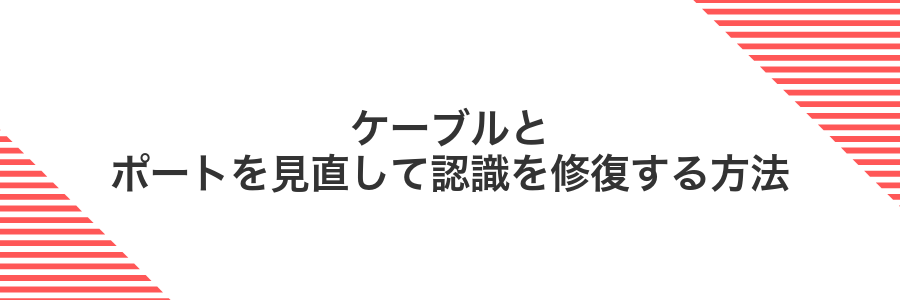
パソコンとiPhoneがちゃんとつながっていないとバックアップがうまく動かないことがあります。特に純正のライトニングケーブルに替えてみたり、USBポートにほこりやゴミがないか優しく確認したりすると、ケーブル周りの誤認識をサクッと直せることがあるんです。この方法は特別なアプリや設定もいらないので、まず試してみる価値があります。
①別のLightningケーブルに差し替える
ケーブルが傷んでいるとデータのやり取りがうまくいかずバックアップが止まることがあります。別のケーブルに変えて試してみましょう。
パソコンとiPhoneをつないでいるLightningケーブルをゆっくり抜いて接続をリセットします。
純正かMFi認証ケーブルを用意して接続し直します。
ケーブルを差し替えたらパソコン側でバックアップをもう一度開始して動作を確認します。
古いケーブルや安価な社外品だと接触不良が起きやすいです。信頼できるMFi認証ケーブルがおすすめです。
②パソコンのUSBポートを変更する
パソコンのUSBポートによっては電力や通信が安定しないことがあります。別のポートに差し替えるだけでiPhoneの認識エラーが解消することもあります。
一度iPhoneとUSBケーブルを抜きます。ケーブルを差しているポートが不安定な場合があるためです。
パソコン背面のマザーボード直結ポートやUSB3.0以上の高出力ポートにケーブルを差し直します。ハブ経由ではなく本体ポートを使うと電力供給が安定します。
USBハブを使っている場合は直接本体ポートへ挿し直すと認識が改善しやすいです。
③FinderまたはiTunesで再度バックアップを実行
USBケーブルでiPhoneをMacまたはWindowsパソコンに接続します。macOS Catalina以降ならFinder、それ以前のmacOSやWindowsではiTunesを開いてください。
パソコン側でiPhoneのアイコンを選びます。Finderではサイドバーの「場所」から、iTunesでは画面上部のデバイスボタンからアクセスできます。
概要画面にある「今すぐバックアップ」をクリックしましょう。進行バーが最後まで到達するとバックアップが完了します。
バックアップが終わったら、FinderではiPhoneの横にある取り出しボタン、iTunesではデバイスアイコン横の取り出しアイコンを押してからケーブルを外してください。
バックアップ中はケーブルを抜かないようにしましょう。途中で切断するとデータが壊れることがあります。
バックアップを自動で取って毎日をもっと安心にするアイデア

バックアップ操作を自動化すると毎日の安心感がぐっとアップします。ここでは初学者でも取り入れやすい応用アイデアをまとめました。
| テクニック | 活用イメージ |
|---|---|
| iCloudバックアップ自動化 | 「設定>ユーザ名>iCloud>iCloudバックアップ」から「このiPhoneをバックアップ」をオンにしておくと、Wi-Fi&充電中に毎日自動でバックアップが走ります |
| ショートカット利用 | ショートカットアプリで「iCloudバックアップを実行」アクションを作成し、好きな時間や場所でワンタップ起動できるボタンを用意します |
| リマインダー連携 | リマインダーアプリで「毎日バックアップを確認する」通知を設定すると、手動バックアップの忘れ防止に役立ちます |
iCloud自動バックアップを設定する
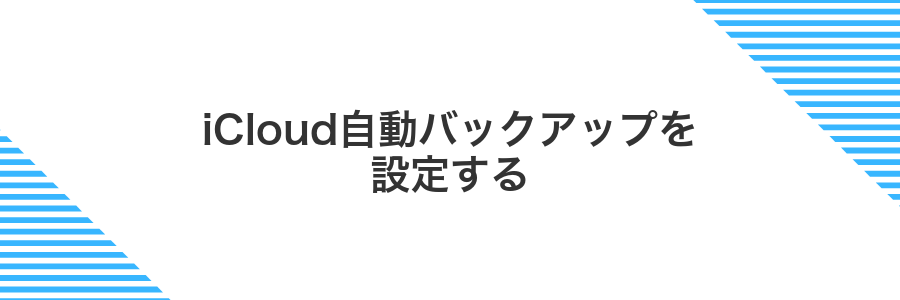
「iCloud自動バックアップ」は、Wi-Fi接続かつ充電中に夜間自動でバックアップが実行される設定です。手動操作が不要なので、うっかりバックアップを忘れてしまう心配がなくなります。
毎晩お休み中に最新データをまるごと保存してくれるので、万が一のトラブルでも安心です。寝ている間にバックアップが終わっているから、朝起きたらすぐに復元準備が整っています。
ただし、iCloudストレージの空き容量が十分にあることと、低電力モードはオフにしておきましょう。また、モバイルデータ通信でのバックアップを避けると通信量を節約できるので、Wi-Fi限定の設定がおすすめです。
①設定アプリでiCloudバックアップをオン
iCloudバックアップをオンにするとWi-Fi接続中に自動でデータを保存できるようになります。写真やアプリの設定もまるっと残せるので、安心して使い続けられます。
ホーム画面から歯車アイコンの設定アプリをタップし、画面上部に表示されている自分の名前(Apple ID)を押します。
「iCloud」→「iCloudバックアップ」を順にタップし、表示されたスイッチを右にスワイプして緑色のオンにします。
iCloudの空き容量が不足しているとバックアップが開始されないので、設定アプリ→Apple ID→「ストレージを管理」で残り容量を確認してください。
②電源とWi-Fiに接続している間に自動保存を確認
付属のライトニングケーブルと電源アダプタを使ってiPhoneをしっかり充電器に差し込みます。ケーブルの向きを間違えないようにゆっくり挿し込むと安心です。
画面上部のステータスバーにWi-Fiアイコンが表示されているかチェックします。もし接続先が違ったり電波が弱い場合は、コントロールセンターから安定したネットワークに切り替えてください。
設定アプリ→自分の名前→iCloud→iCloudバックアップを開き、最新のバックアップ日時が「今すぐバックアップ」の下に表示されているか確認します。
ショートカットAppでワンタップバックアップを作る
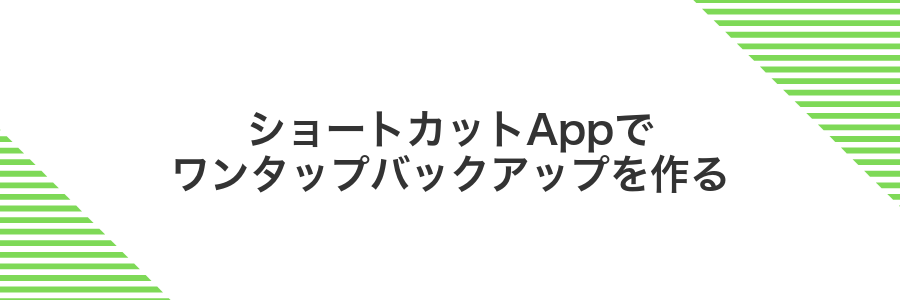
ショートカットAppでiCloudバックアップをワンタップで呼び出せるようにすると、設定アプリの深い階層までたどる手間をサクッと省けます。
- ワンタップ起動:ホーム画面からすぐアクセスできる
- 自動化対応:時間や充電状況をトリガーに追加できる
- カスタマイズ自在:ウィジェットやSiriショートカットに組み込み可能
①ショートカットAppで新規オートメーションを追加
まずはショートカットAppを開いて、画面下部の「オートメーション」タブをタップします。
画面下にある「オートメーション」をタップして、既存のリストが表示される画面に切り替えます。
画面右上の+をタップして「個人用オートメーションを作成」を選んでください。
②バックアップアクションを選んで保存
ホーム画面に戻ると「バックアップを自動化」と「今すぐバックアップを作成」のボタンが並んでいます。
自動化を選ぶと電源とWi-Fi接続中に定期バックアップしてくれるので、スイッチをタップして緑色に変えたら完了です。すぐに保存したいときは「今すぐバックアップを作成」をタップして開始しましょう。
よくある質問

iCloudストレージ容量が不足していますと表示される
- iCloudストレージ容量が不足していますと表示される
-
古いバックアップや使っていないアプリのデータが容量を占めていることがあります。設定アプリの「Apple ID」→「iCloud」→「ストレージを管理」から不要なバックアップを削除したり、写真の「iPhoneストレージを最適化」を有効にすると空き容量を作れます。それでも足りない場合はプランをアップグレードすると安心です。
Wi-Fiにつながっているのにバックアップが始まらない
- Wi-Fiにつながっているのにバックアップが始まらない
-
電波が弱いと接続が不安定になることがあります。一度Wi-Fiをオフにしてからオンに戻し、ホームルーターの近くで再試行してみてください。それでもダメな場合はiPhoneを再起動すると接続がリセットされることがあります。
バックアップ途中でエラーが出て止まってしまう
- バックアップ途中でエラーが出て止まってしまう
-
エラー番号が表示される場合はメモして、Appleサポートサイトで調べると対処法が見つかります。加えてiPhoneの時刻設定を「自動」にして、再度バックアップを試してください。タイムスタンプのずれが原因で失敗することがあります。
iCloudにサインインできなくなった
- iCloudにサインインできなくなった
-
パスワード入力ミスや二段階認証の承認待ちが考えられます。設定アプリの「Apple ID」→「パスワードとセキュリティ」を確認して、端末間で承認要求が届いていないかチェックしてください。要求が見当たらない場合はパスワードリセットを試すと解決しやすいです。
バックアップを暗号化できない
- バックアップを暗号化できない
-
暗号化はバックアップのパスワード設定が必要です。設定アプリの「iCloudバックアップ」から「iCloudバックアップを暗号化」をタップし、忘れないようにパスワードを設定しましょう。設定後は毎回同じパスワードでしか復元できないので大切に保管してください。
バックアップ出来ないまま放置するとどうなる?
バックアップがうまくいかないまま放置すると、気づかないうちに撮りためた写真や大事なメッセージが消えてしまうリスクがあります。
さらに、突然のOSアップデートや端末交換のタイミングで復元ができず、思い出や設定がまるごと失われることもあります。
iCloudの容量がいっぱいのままだとバックアップ自体が止まり、新しいデータがまったく保存されなくなってしまいます。
定期的にバックアップ状況をチェックして、いつでも安心して使えるようにしておきましょう。
iCloudの無料5GBだけで足りる?
iCloudの無料プランだと最初に用意されているのは5GBだけです。連絡先やメモくらいなら問題なく収まりますが、写真や動画をまるごとバックアップすると一瞬でいっぱいになりがちです。普段は写真を撮る頻度が少ないという方なら無料のままでも大丈夫ですが、大切な思い出をしっかり残したいなら容量不足に注意が必要です。
- 連絡先・メモなどテキストはほぼ追加容量を消費しない
- 写真は高画質のままだと1枚あたり数MB~数十MBを消費する
- 古いiPhoneバックアップを定期的に削除すると空き容量を節約できる
プログラマー視点から言うと、不要なアプリのデータをバックアップ対象から外すと容量節約になります。設定>Apple ID>iCloud>ストレージ管理から対象アプリをオフにしておくと、5GBを効率よく使えますよ。
パソコンがなくても復元できる?
iCloudを使えばパソコンがなくてもiPhoneをまるごと復元できます。Wi-Fiに接続した状態で初期設定画面からApple IDでサインインするだけで、バックアップデータが自動的にダウンロードされます。ケーブルもパソコンも不要なので、外出先やカフェでも手軽に復元できます。
ただし、復元完了までにはバックアップ容量や回線速度によって時間がかかることがあります。充電残量が十分あるか、安定したWi-Fiに接続されているかを事前にチェックしておくと安心です。経験上、自宅の光回線や高速モバイルルーターを使うと復元がスムーズでした。
古いバックアップは削除していい?
iCloudの容量が足りなくてバックアップが止まっているなら、古いバックアップを整理するのがいちばん手っ取り早いです。もう使わないiPhoneやiPadのバックアップを削除すると、すぐに空きが増えて新しいデータもしっかりバックアップできます。
ただし、一度消すと戻せないので、写真や連絡先など大事な情報が入っていないかしっかり確認を。手元にない端末のバックアップや、もう不要なデータだけを選ぶと安心して容量をやりくりできます。
まとめ

iCloudバックアップがいつも通りに進まないとドキドキしますよね。ここまで紹介したステップを順番に進めれば、安心してバックアップが取れる状態に戻せます。
- 安定したWi-Fi接続:電源に繋いだ上でバックアップ。
- ストレージ空き確認:不要なデータを整理して余裕を確保。
- iOSとiCloud設定を最新化:アップデートで問題を回避。
- サインアウト&サインイン:iCloudアカウントをリフレッシュ。
- ネットワーク設定リセット:細かな接続トラブルを一掃。
- 手動バックアップ実行:「今すぐバックアップ」をタップ。
- Macでローカル保存:Finder経由のバックアップを併用。
これで大切なデータもしっかり守れます。次は安心して新しい機能をどんどん試してみてくださいね。
